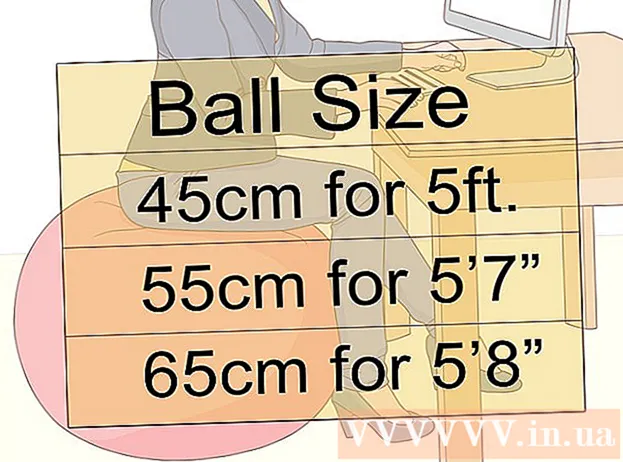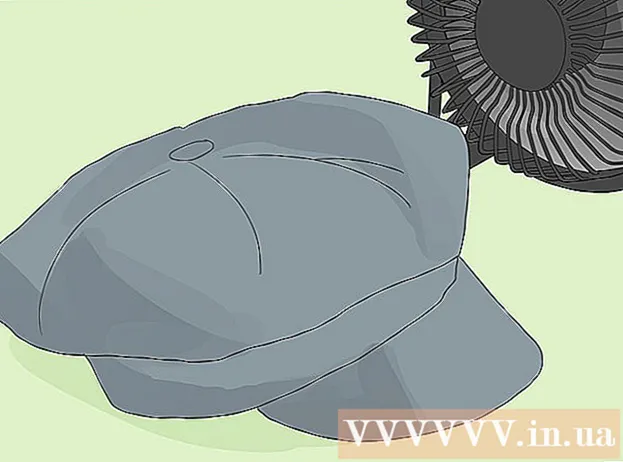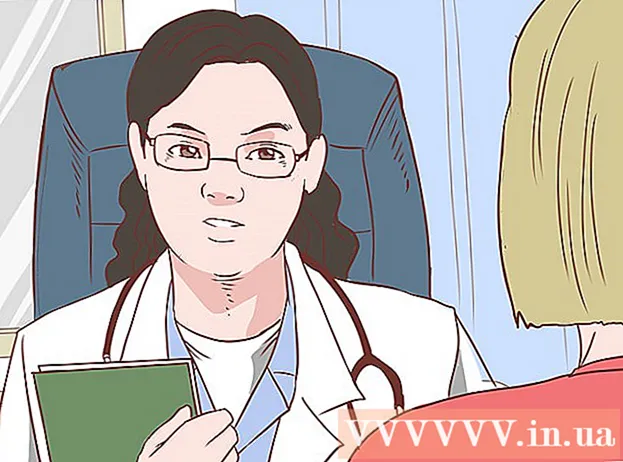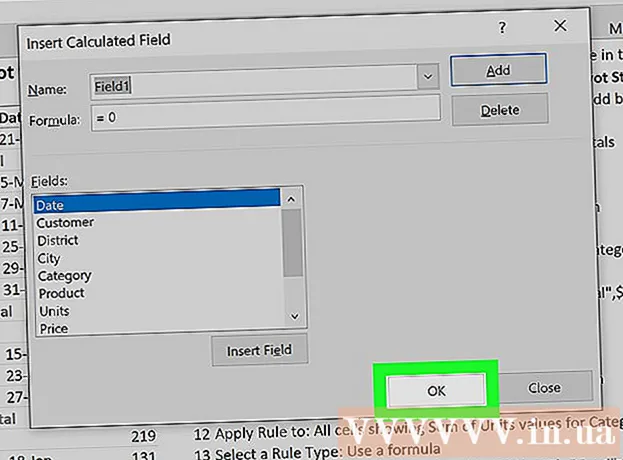लेखक:
John Pratt
निर्मितीची तारीख:
11 फेब्रुवारी 2021
अद्यतन तारीख:
24 जून 2024
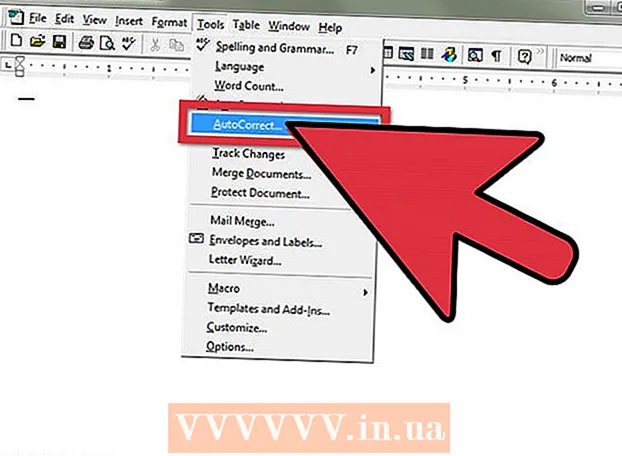
सामग्री
मायक्रोसॉफ्ट वर्डमध्ये प्रत्येक वेळी आणि नंतर एक आडवी रेषा दिसते, जी आपण प्रयत्न केल्यानेही कायम राहील. आपण ते निवडू शकत नाही, आपण ते हटवू शकत नाही - काहीही कार्य करत असल्यासारखे दिसत नाही. काळजी करू नका, हा एक व्हायरस नाही, हा एक अॅप्लिकेशन आहे - ही मुळात स्वयंचलितपणे व्युत्पन्न केलेली सीमा आहे! आपल्या दस्तऐवजात या ओळीपासून मुक्त कसे करावे आणि भविष्यात त्यास आपोआप दिसण्यापासून कसे प्रतिबंधित करावे हे आम्ही आपल्याला दर्शवू. हे पीसी वर आणि मॅकिंटोश वर, वर्डच्या सर्व अलीकडील आवृत्त्यांसह कार्य करते. पुढे वाचा!
पाऊल टाकण्यासाठी
 आपला कर्सर सरळ रेषेवरील वर ठेवा. आपण ओळ स्वतःच निवडू शकत नाही, कारण ती "खरोखर तेथे नाही". ही एक सीमा आहे जी आपोआप तयार होते जेव्हा आपण तीन वजा चिन्हे (-), अंडरस्कोर (_), समान चिन्हे (=) किंवा तारांकित ( *) टाइप करा आणि एंटर दाबा.
आपला कर्सर सरळ रेषेवरील वर ठेवा. आपण ओळ स्वतःच निवडू शकत नाही, कारण ती "खरोखर तेथे नाही". ही एक सीमा आहे जी आपोआप तयार होते जेव्हा आपण तीन वजा चिन्हे (-), अंडरस्कोर (_), समान चिन्हे (=) किंवा तारांकित ( *) टाइप करा आणि एंटर दाबा.  वर स्वरूपन मेनू.(टीप: वर्ड 2007 मध्ये आपल्याला टॅब वापरावा लागेल पानाचा आराखडा निवडा आणि नंतर त्या भागासाठी शोधा पृष्ठ पार्श्वभूमी रिबनमधून, आणि नंतर क्लिक करा पृष्ठ सीमा. टॅबवर जा पृष्ठ सीमा आणि मग निवडा नाही टॅबसाठी देखील असेच करा कडा.) निवडा सीमा आणि छायांकन ...
वर स्वरूपन मेनू.(टीप: वर्ड 2007 मध्ये आपल्याला टॅब वापरावा लागेल पानाचा आराखडा निवडा आणि नंतर त्या भागासाठी शोधा पृष्ठ पार्श्वभूमी रिबनमधून, आणि नंतर क्लिक करा पृष्ठ सीमा. टॅबवर जा पृष्ठ सीमा आणि मग निवडा नाही टॅबसाठी देखील असेच करा कडा.) निवडा सीमा आणि छायांकन ... सीमा प्लॉट करा. स्क्रीनवर क्लिक करा किनारी आणि छायांकन "काहीही नाही" बटण. आपण असे केल्यास, ओळ अदृश्य होईल.
सीमा प्लॉट करा. स्क्रीनवर क्लिक करा किनारी आणि छायांकन "काहीही नाही" बटण. आपण असे केल्यास, ओळ अदृश्य होईल. - अद्याप सीमा अदृश्य होत नसल्यास, या चरणांचा प्रयत्न करा:
- ओळीच्या आधी किंवा नंतर लगेच कोणताही मजकूर निवडा.
- पूर्वीप्रमाणे निवडा किनारी आणि छायांकन मेनू मध्ये स्वरूपन.
- तळाशी उजवीकडे, "यावर लागू करा:" मेनूमध्ये, "हा विभाग" निवडलेला असेल, तर "संपूर्ण दस्तऐवज" निवडा किंवा "संपूर्ण दस्तऐवज" निवडल्यास, "हा विभाग" निवडा.
- ओके क्लिक करा आणि नंतर ओळ अदृश्य व्हा.
- जर लाइन फक्त एका विभागात गेली असेल तर ही प्रक्रिया पूर्णपणे अदृश्य होईपर्यंत पुन्हा करा किंवा संपूर्ण दस्तऐवज निवडा आणि नंतर प्रक्रिया पुन्हा करा.
 लक्ष द्या: शब्द 97 मध्ये मेनू बनतो स्वयंचलितरित्या दुरुस्त आणि बॉक्स बनतो कडा उल्लेख.
लक्ष द्या: शब्द 97 मध्ये मेनू बनतो स्वयंचलितरित्या दुरुस्त आणि बॉक्स बनतो कडा उल्लेख.
टिपा
- तीन वजा चिन्हे (-), अंडरस्कोर (_), समान चिन्हे (=) किंवा तारा ( *) बदलू नयेत म्हणून तुम्ही आपली "स्वयंचलित दुरुस्ती" सेटिंग्ज समायोजित करू शकता आणि रेषा काढण्यासाठी या हार्डमध्ये प्रवेश करू शकता. "शब्द पर्याय" वर जा, "चेक" निवडा आणि "स्वयंचलित पर्याय" बटण सक्रिय करा. "आपण जसे टाइप करता त्याप्रमाणे ऑटोफॉरमॅट" अंतर्गत "सीमा रेखा" अनचेक करा.
- मध्ये असणे शब्द 2007 अवांछित ओळी दस्तऐवज, काही पृष्ठ कडा असल्याचे:
- Ctrl-A संपूर्ण दस्तऐवज निवडण्यासाठी
- त्यावर क्लिक करा पानाचा आराखडा मेनू
- वर क्लिक करा पृष्ठ सीमा (मध्ये पृष्ठ पार्श्वभूमी रिबनचा एक भाग)
- वर क्लिक करा पृष्ठ सीमा टॅब क्लिक करा नाही
- वर क्लिक करा कडा टॅब क्लिक करा नाही; क्लिक करा ठीक आहे
- मध्ये असणे शब्द 2007 अवांछित ओळी दस्तऐवज, काही सेक्शन एज असल्याचे:
- समस्या विभाग निवडा (किंवा Ctrl-A दस्तऐवजात सर्व विभाग निवडण्यासाठी)
- त्यावर क्लिक करा प्रारंभ करा मेनू
- त्यात क्लिक करा परिच्छेद त्यावर रिबनचा विभाग कडा विभागाच्या उजव्या कोप in्यात चिन्ह (चौरस, चार खिडक्या विभागलेले)
- तीन वजा चिन्हे (-), अंडरस्कोर (_), समान चिन्हे (=) किंवा तारा ( *) बदलू नयेत म्हणून तुम्ही आपली "स्वयंचलित दुरुस्ती" सेटिंग्ज समायोजित करू शकता आणि रेषा काढण्यासाठी या हार्डमध्ये प्रवेश करू शकता.
- वर क्लिक करा कार्यालय बटण (वरच्या डाव्या कोपर्यात 4 रंगाचा एमएस ऑफिस लोगो)
- बटण दाबा शब्द पर्याय (तळाशी सर्व मार्ग)
- वर क्लिक करा तपासा
- बटण दाबा स्वयं दुरुस्त पर्याय ...
- टॅबवर क्लिक करा आपण टाइप करता त्याप्रमाणे ऑटोफार्मेट
- बॉक्स अनचेक करा काठ रेषा भाग मध्ये टाइप करताना अर्ज करा
- दोनदा क्लिक करा ठीक आहे